2001년 첫 아이팟이 나왔을 때, 스티브 잡스는 아이팟이 모든 음악 앨범을 주머니에 넣고 어디서나 들을 수 있게 해준다고 주장했다. 최고의 기술 회사에서 만든 휴대용 음악 플레이어인 iPod은 여전히 많은 사람들에게 사랑받는 가장 영향력 있는 음악 플레이어입니다. 그러나 iPhone은 사람들이 훨씬 더 편리하고 널리 사용하기 때문에 사람들은 외출할 때 iPhone을 집에 두는 경우가 거의 없습니다. 따라서 iPod에서 iPhone으로 음악을 전송하는 것이 훨씬 더 편리합니다.
글쎄, iPod에서 iPhone으로 음악을 전송하는 방법은 무엇입니까? 이 기사에서는 iPod에서 iPhone으로 음악을 전송하는 가장 쉬운 3가지 방법을 소개합니다.
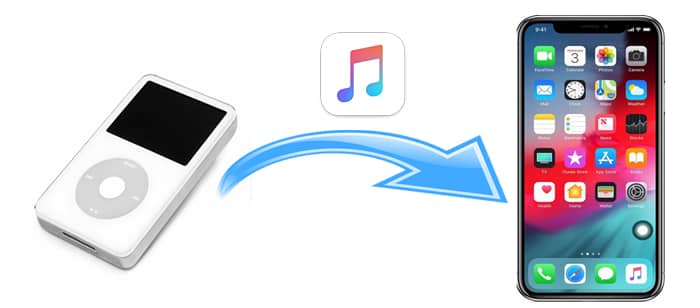
방법 1. iOS Music Transfer를 사용하여 iPod에서 iPhone으로 음악을 전송하는 방법
방법 2. iTunes를 사용하여 iPod에서 iPhone으로 노래를 전송하는 방법
방법 3. Bluetooth를 통해 iPod에서 iPhone으로 무료로 음악을 이동하는 방법
iPod에서 iPhone으로 음악을 전송하는 첫 번째 방법은 전문 전화 대 전화 데이터 전송 앱인 iOS Music Transfer를 사용하는 것입니다. Android 및 iOS 장치를 지원합니다. 이를 통해 한 번의 클릭으로 iPod에서 iPhone으로 사진, 음악, 연락처, 재생 목록, 영화, TV 프로그램, 뮤직 비디오, 팟캐스트, iTunes U, 벨소리, 오디오북 및 음성 메모를 전송할 수 있습니다. 게다가, 당신은 또한 Android에서 iOSiOS Android로 사진, 연락처 및 더 많은 파일을 복사 Android할 수 있습니다 Android.
iOS Music Transfer iOS 는 iPhone 6.0 Pro Max/14 Pro/14/13/12/11/XS/XS Max/XR/X/8/8 Plus/7/7 Plus/SE(1세대)/6s/6s Plus/6 Plus/6/5s/5c/5/4s/4/4/3GS, iPod touch 5/4 등
iPod에서 iPhone으로 음악을 가져오는 방법은 무엇입니까?
1. 컴퓨터에 iOS Music Transfer를 다운로드하여 설치하고 적절한 USB 코드를 사용하여 iPhone과 iPod을 컴퓨터에 연결합니다.

2. 이 프로그램이 장치를 자동으로 감지한 후 iPod이 소스 전화의 위치에 있는지 확인하고, 그렇지 않은 경우 스위치를 클릭하여 위치를 변경합니다.

3. 표의 음악 파일이 포함된 미디어 폴더를 선택하고 아래의 복사 시작 버튼을 눌러 iPod에서 iPhone으로 음악을 복사합니다.
너는 좋아할지도 모른다 :
iPhone에서 iPod으로 음악을 전송하는 가장 좋은 방법
iPod에서 iPhone으로 음악을 무료로 전송하는 것을 고려하고 계십니까? iPod에서 iPhone으로 음악을 전송하는 전통적인 방법인 iTunes를 사용해 볼 수 있습니다. 그러나 시작하기 전에 iPhone iOS 버전이 iPod보다 높고 컴퓨터에 최신 버전의 iTunes를 설치했는지 확인하십시오. 또한 iTunes는 구입한 iPod에서 iPhone으로만 복사할 수 있으며 대상 iPhone의 오디오 파일 또는 비디오는 iPod에서 동기화된 새 콘텐츠에 의해 지워집니다.
이 방법을 사용하려는 경우 iPod에서 내 iPhone으로 음악을 다운로드하는 방법을 단계별로 살펴보겠습니다.
1. 컴퓨터에서 최신 버전의 iTunes를 실행하고 USB 케이블을 통해 iPod을 컴퓨터에 연결합니다.
2. iPod 음악을 iTunes로 복사합니다. iTunes 윈도우에 iPod이 나타나면 왼쪽 상단 윈도우에서 iPod 아이콘을 클릭하고 왼쪽 윈도우에서 요약을 선택한 > 오른쪽 윈도우의 백업 아래에 있는 이 컴퓨터를 선택한 > 지금 백업을 누릅니다. 그런 다음 iTunes가 음악 백업을 마칠 때까지 기다립니다.

3. iTunes에서 iPhone으로 음악을 동기화합니다. 컴퓨터에서 iPod을 추출하고 USB 코드를 사용하여 iPhone을 컴퓨터에 연결합니다. iTunes가 iPhone을 인식한 후 왼쪽 상단 모서리에 있는 iPhone 아이콘을 클릭> 왼쪽 패널에서 음악을 클릭> 음악 동기화 를 눌러 iTunes에서 iPhone으로 음악 전송을 시작합니다. 전체 프로세스가 끝나면 iPod에서 iPhone으로 음악을 성공적으로 전송할 수 있습니다.

노트:
iTunes를 사용하여 iPod에서 iPhone으로 음악을 전송할 수 없는 경우 iPhone/iPod 설정 > Apple ID > 나의 > 찾기 나의 iPhone 찾기 > 버튼을 꺼짐 위치로 돌리고 다시 시도할 수 있습니다.
또한 이 가이드에 따라 문제 없이 iPod 음악을 새 컴퓨터로 가져올 수 있습니다.
좋아하는 노래를 iPhone의 벨소리로 만들려면 클릭하십시오.
위의 두 가지 방법 외에도 iPod에서 iPhone으로 여러 곡을 전송하려는 경우 Bluetooth를 사용해 볼 수도 있습니다. Bluetooth는 하나 또는 두 개의 음악 파일만 전송할 수 있는 매우 편리한 도구입니다. 그러나 대용량 음악 파일을 전송하려는 경우 30분 또는 더 오래 걸릴 수 있습니다.
iPod에서 iPhone으로 음악을 어떻게 전송합니까?
1. 두 장치에서 Bluetooth 기능을 활성화하고 가까이 두십시오. 제어 센터로 이동하여 Bluetooth 아이콘을 누르거나 Bluetooth > 설정에서 두 장치 모두에서 Bluetooth를 활성화할 수 있습니다.

2. 두 장치를 페어링합니다. iPod에서 사용 가능한 기기의 iPhone 이름을 탭하고 페어링합니다.
3. iPod에서 전송하려는 노래를 재생합니다. > 화면 하단 의 점 세 개를 탭합니다. > 노래 공유를 클릭합니다... > 목록에서 사용 가능한 iPhone을 선택합니다. 그런 다음 iPhone에서 노래를 수락합니다.
이것은 iPod에서 iPhone으로 무료로 음악을 전송하는 또 다른 방법입니다.
iPod 음악을 iPhone으로 전송하는 방법은 무엇입니까? 이 기사를 읽은 후 위의 방법을 선택하여 iPod에서 iPhone으로 음악을 성공적으로 전송할 수 있습니다. 그러나 전송 속도와 안전성을 고려할 때 대상 iPhone의 기존 데이터를 지우지 않고 매우 안전하고 빠르며 작동하기 쉬운 iOS Music Transfer를 시도하는 것이 좋습니다. 시도해 볼 가치가 있습니다.
마지막으로 사용 중 문제가 발생하면 아래에 의견을 남겨주세요.
관련 기사:
iPhone에서 컴퓨터로 음악을 효과적으로 전송하는 방법은 무엇입니까? (Tips 4개)
iPhone에서 Mac로 음악을 전송하는 방법? (상위 4가지 방법)
iPod에서 컴퓨터로 음악을 전송하는 방법 Windows 10
iPhone 뮤직 매니저 : iPhone 음악 전송, 추가 및 구성